笔记本电脑一拔电源就黑屏什么原因 笔记本电脑一拔电源就黑屏的解决方法
更新时间:2022-03-15 14:44:00作者:mei
笔记本电脑内置有电池,即使拔了电源也可以正常使用的,对于经常出差的人群来说非常好用。有些用户遇到笔记本电脑一拔电源就就黑屏,这样就没办法携带到其他地方使用。是什么原因导致笔记本电脑一拔电源就黑屏?本篇经验和大家说说解决方法。
具体方法如下:
1、首先来了解一下为什么当你拔掉电源时屏幕要黑一下,这是因为电脑插上电源和拔掉电源的刷屏率设置不相同。
2、首先点击电脑左下角的【开始】菜单,打开菜单栏,直接按电脑上的【开始】按键也是可以的。
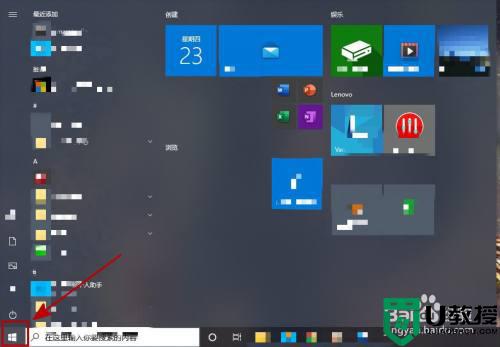
3、在开始菜单栏中找到一个车轮一样的东西,也就是【设置】选项,我们直接点进去。
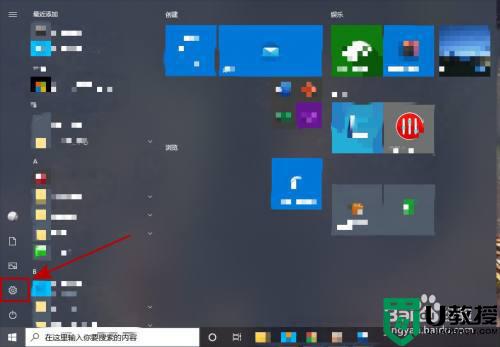
4、在设置的页面找到第一个【系统】,在这里面可以修改我们的显示设置,声音设置和电源设置之类的。
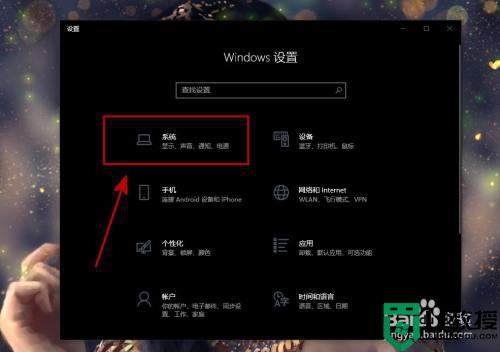
5、进入到系统设置页面后,继续找到第一个【显示】,我们需要设置的便是显示设置。
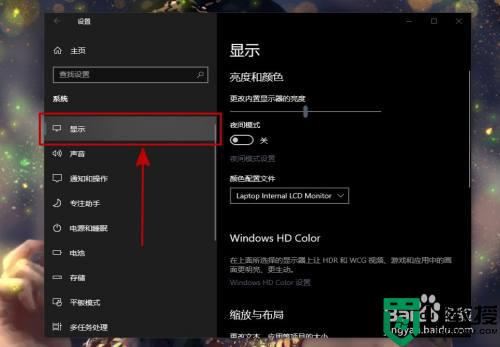
6、在显示设置界面的右边下滑找到【高级显示设置】,点进去后找到并点击【显示适配器属性】。
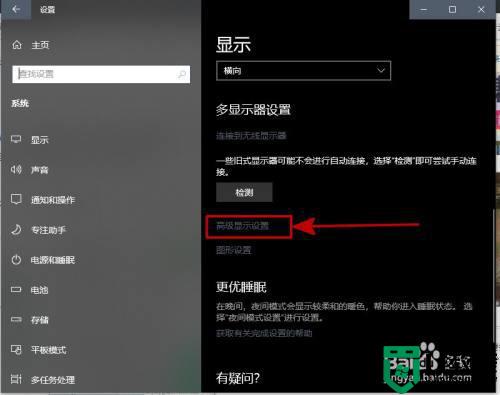
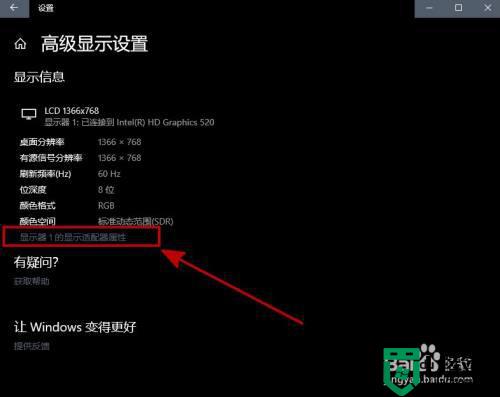
7、找到并点击【英特尔核心显卡控制面板】(由于我把它单独调出来了所以不在这里,但一般都是在适配器属性里面。),点击【电源】。
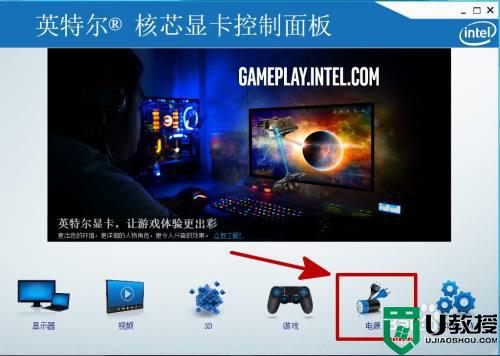
8、点击左边的【使用电池】,找到【显示屏刷新率切换】,把它禁用即可,最后在把设置重新应用,这样拔掉电源时便不会再黑屏了。
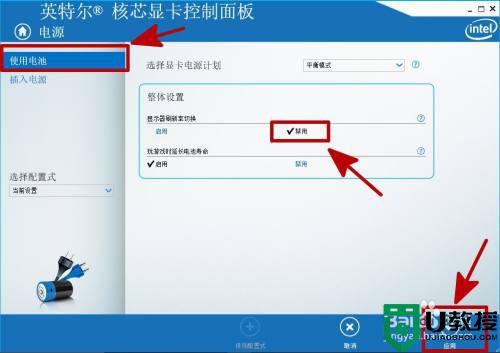
以上就是笔记本电脑一拔电源就黑屏的原因和解决方法,找出故障原因后,问题很快就能解决好了。
笔记本电脑一拔电源就黑屏什么原因 笔记本电脑一拔电源就黑屏的解决方法相关教程
- 电脑一拔电源就黑屏是什么原因 电脑拔电源就黑屏的修复方法
- 笔记本电源键亮但黑屏怎么办?笔记本电源键亮但黑屏的解决方法
- 笔记本电脑屏幕不停一黑一亮怎么办 笔记本电脑屏幕一会黑一会亮解决方法
- 笔记本电脑黑屏怎么办 笔记本电脑出现黑屏的修复方法
- 笔记本电脑突然黑屏滴滴响什么原因 笔记本电脑突然黑屏滴滴响的处理方法
- 笔记本电脑黑屏却开着机怎么办 笔记本正常开机但黑屏的解决方法介绍
- 电脑黑屏按什么键恢复 笔记本电脑黑屏一键恢复步骤
- 电脑一会就黑屏怎么解决 电脑过一会儿就黑屏如何解决
- 笔记本电脑黑屏排风扇一直响怎么办 笔记本电脑风扇在响但是黑屏解决方法
- 小新电脑黑屏 电源键亮怎么回事 联想笔记本电源键亮但黑屏如何解决
- 5.6.3737 官方版
- 5.6.3737 官方版
- Win7安装声卡驱动还是没有声音怎么办 Win7声卡驱动怎么卸载重装
- Win7如何取消非活动时以透明状态显示语言栏 Win7取消透明状态方法
- Windows11怎么下载安装PowerToys Windows11安装PowerToys方法教程
- 如何用腾讯电脑管家进行指定位置杀毒图解

